GoogleウェブマスターツールからダウンロードしたCSVファイルが文字化けして開けない
GoogleウェブマスターツールからダウンロードしたCSVファイルは、Excelで開こうとすると文字化けしてしまいます。
ダウンロードしたファイルの文字コードは「UTF-8」という文字コードになっていますが、ExcelはCSVファイルを「Shift-JIS」という文字コードで開く仕様になっていることが原因らしいです。
解決方法
テキストエディタで開き、文字コードをShift-JISにして保存する
古くからWEB関連に携わっている人の場合、テキストエディタは必須のツールだったので、PCに入っているし、使い慣れているでしょうから、この方法で良いでしょうか。
私は、サクラエディタを使っていますので、これで対応しています。
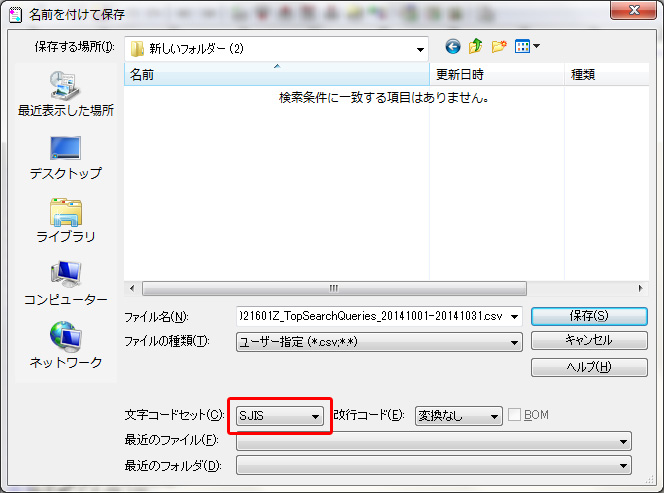
- CSVファイルを右クリックし、「SAKURAで開く」をクリック。または、サクラエディタを起動し、CSVファイルを開く。
- 文字化けせずに表示されていることを確認する。
文字化けしている場合は(経験上、文字化けしていたことは有りませんが)、SAKURAを起動し、「ファイル」→「開く」をクリックし、文字コードセットが「自動選択」になっているのを、「UTF-8」を選択して開く。 - メニューの「ファイル」をクリックし、「名前を付けて保存」をクリック。
文字コード変換ソフトを使う
文字コード変換ソフトを試してみた中で、お手軽で使いやすかったのは、「KanjiTranslator」でした。Vectorからダウンロードできます。
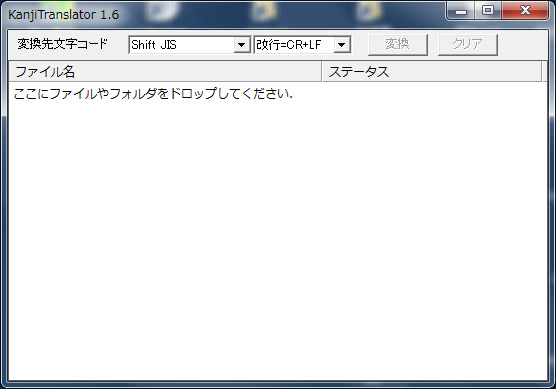
- KanjiTranslatorを起動する。
- 変換先文字コードを「Shift JIS」、「改行=CR+LF」に、設定する。
- 「ここにファイルやフォルダをドロップしてください」という部分に、CSVファイルをドラッグ&ドロップする。
- 「変換」ボタンをクリック。
元のファイルを上書きしてしまいますので、うまく行かなかった場合は、元のデータが無くなってしまうため、元ファイルからコピーし、それを変換するのが良いと思います。
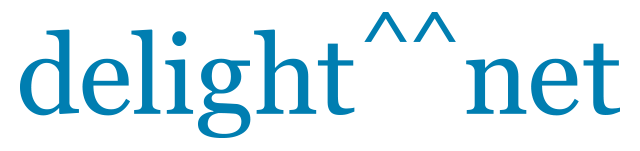

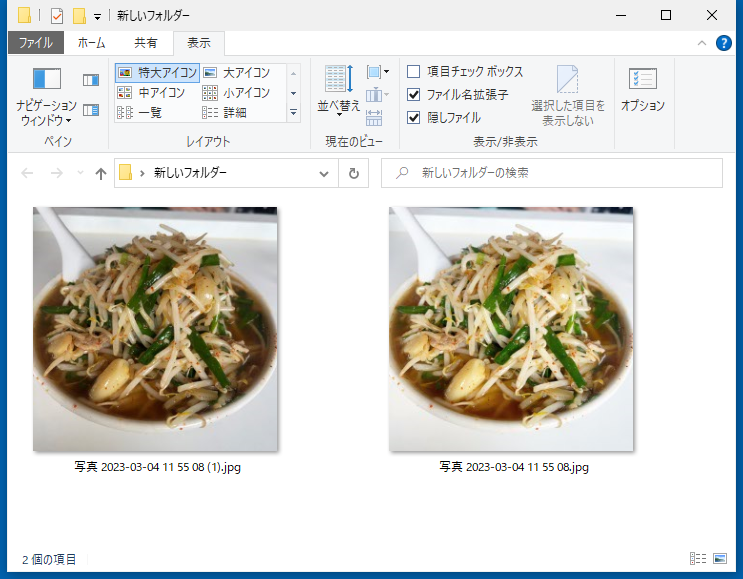
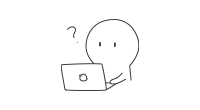

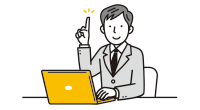
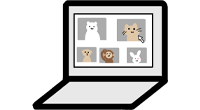
コメント